有的用户还不会在PPT中设置文字打字机动画效果,下文是在PPT中设置文字打字机动画效果的教程,希望对你们有所帮助哦。
1、首先,我们打开PPT演示文稿,输入文字。
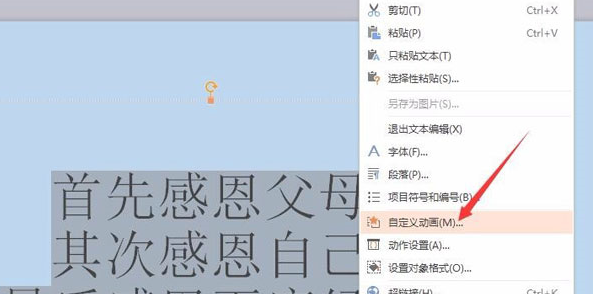
2、文字输入后,我们选中文字右击,会弹出快捷菜单,我们点击“自定义动画”。
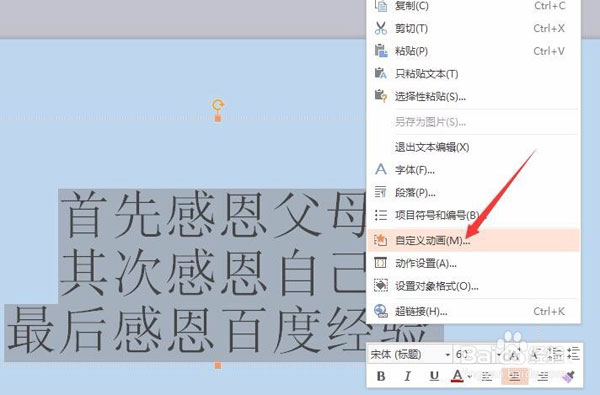
3、这时右侧就会出现“自定义动画”窗口,我们会看到有一个“添加效果”按钮,我们点击。
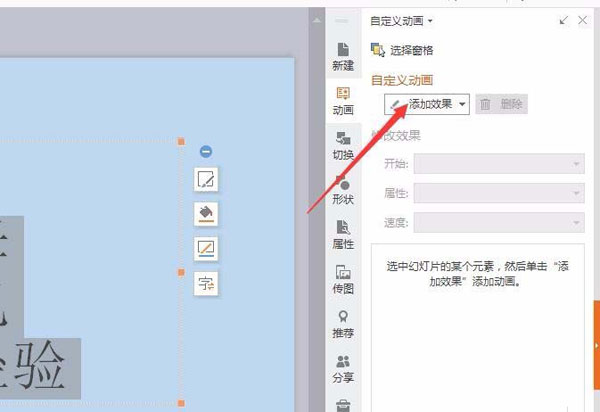
4、这时,我们要弹出的菜单中点击“进入”——“其它效果”——找到“颜色打字机”,点击确定。
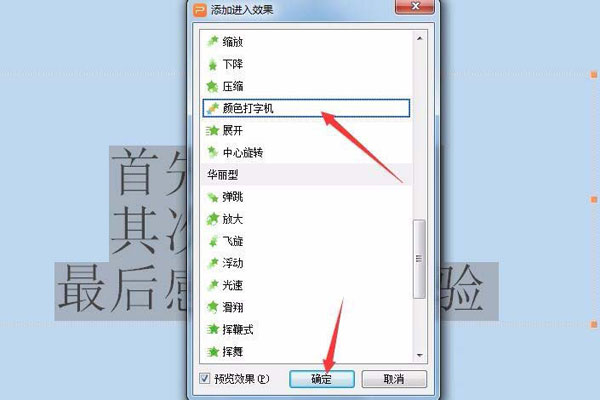
5、我们发现文字的效果太快,可以在右侧“自定义动画”窗口看到我们添加的效果。
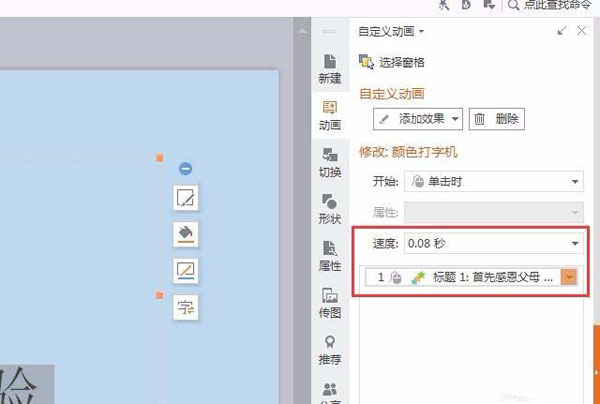
6、这时我们选中效果就可以设置播放的速度,根据自己需求来定。
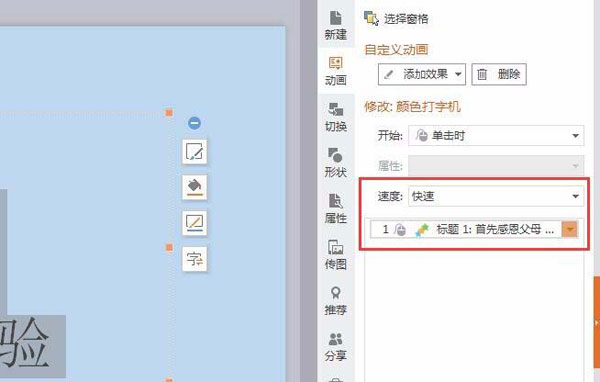
7、在这里小编要提一下,我们也可以自定义设置播放速度,在速度那里直接输入数字如0.8,如图。
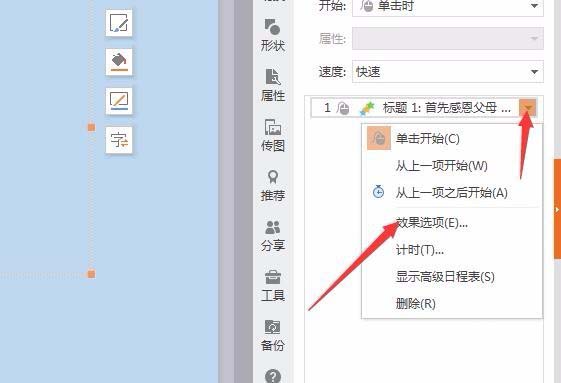
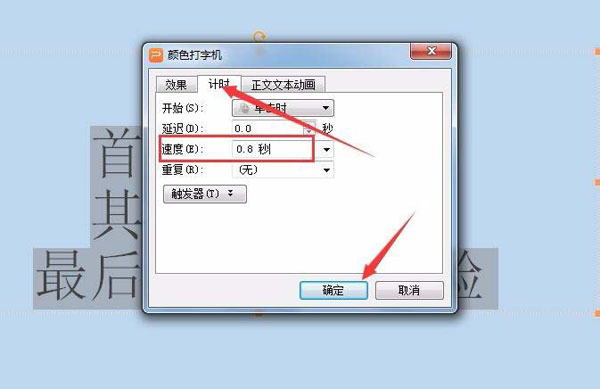
以上就是在PPT中设置文字打字机动画效果的教程了,大家都学会了吗?
 天极下载
天极下载

































































 腾讯电脑管家
腾讯电脑管家
 火绒安全软件
火绒安全软件
 微信电脑版
微信电脑版
 向日葵远程控制软件
向日葵远程控制软件
 微信最新版
微信最新版
 桌面百度
桌面百度
 CF活动助手
CF活动助手
 自然人电子税务局(扣缴端)
自然人电子税务局(扣缴端)